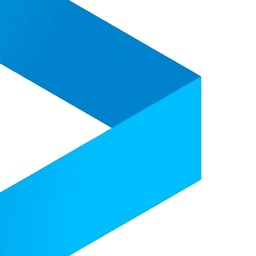
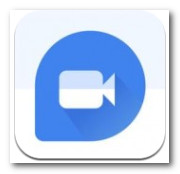

隨著數碼時代的不斷進步,越來越多的家庭擁有數碼相機、數碼攝像機等娛樂設備,如果你是一位新手,從前可能因為複雜的視頻編輯軟件望而卻步,但今天隻要用上友立公司出品的繪聲繪影9.0,即便新手也可以在一天之內完全掌握它,就可以隨心所欲地編輯自己的作品,下麵讓我們一步步來做一段家庭小電影吧。
(申明:本人不大用繪聲繪影,作的不對的請指教。對於大多數家庭用戶來說,繪聲繪影是不錯的選擇。簡單實用,效果豐富)
在進行之前來認識一下繪聲繪影9.0的界麵

第一步,新建文件
首先當然是開始一個新項目(打開繪聲繪影9.0時默認已新建了一個項目),點擊文件/新建項目。

第二步,捕獲影像
文件建好了,可以從數碼相機或數碼攝像機捕獲影像到電腦了,如果已正確安裝了視頻卡,則功能列會顯示出“捕獲”菜單項,否則它便是反灰不可用的。打開你的攝像機吧,(記得當然要先把它連接上電腦喔)這時會看到預覽窗口上會同步出攝像機的內容,且選項麵板變成關於捕獲的內容選項。要做的事非常簡單,隻要點擊帶紅點的錄像機圖標就開始捕獲了,繪聲繪影會及時地提醒你:要停止時再按一下開始捕獲圖標或按ESC鍵就可以啦。捕獲過程中,預覽窗口會與攝像機的影像同步,讓你對捕獲的進度一目了然。捕獲完畢,按預覽窗口下的播放按鈕就可看到效果如何了。你可以把長長的一段錄像分開幾段進行捕獲,繪聲繪影會自動把它們存成不同的視訊文件。如果選上了"捕獲至圖庫"選項,就會在圖庫中看到多了幾個文件的圖標,否則就可以看到新捕獲的文件出現在時間軸窗口的視訊軌中。
第三步,視頻編輯,隻要你想要的
視頻的編輯在繪聲繪影中十分簡單,如果要引入已有的視頻、音頻文件,隻須選中圖庫中的下拉菜單,再點擊下拉菜單右邊的載入小按鈕就可以了。繪聲繪影支持AVI、FLC、MPG swf等視頻文件格式,在引入前還可以先預覽,它支持的圖片格式有BMP、PNG、JPG等等,達二十多種。選中某個視頻文件,點擊播放按鈕就可以在預覽窗口中實現預覽,此時選項麵板中的選項依次為視頻持續的時間,開始點,結束點,音量,輸出選項等,比如要把某段視頻的開頭一段截去,則可在"標記開始時間"欄中手工輸入開始時間,也可在修剪列中拖動控製點,找不到修剪列嗎?預覽窗口下的第一條綠色柱就是啊。此時如果想把剪去一段後的視頻另存為一個文件的話,請點擊選項麵板下並列三個按鈕的中間一個,當鼠標移上去時,繪聲繪影會提示這個按鈕的作用是"將選取區存成新的視訊檔"。想知道另外兩個按鈕的作用嗎?其實第一個按鈕的作用是把當前幀存為一個圖片文件,點一下它,在當前項目文件的目錄下就會多出一個BMP文件。這一點多神奇啊,用這項功能可以把錄像中最美妙的那一刻做成相片,打印出來或者另外放在電子相片簿中呢。點擊第三個按鈕可以看到關於當前視頻文件的信息,如文件名、文件大小等。此時我們想把兩個視頻文件合成一段,則先把時間軸窗口切換成腳本模式,(點擊時間軸窗口左上的小按鈕啊)然後分別拖動他們到腳本欄中。如上圖所示,已經把兩個視頻文件和一個圖像文件拖到了腳本欄中。切換到時間欄模式,我們可以看到兩段視頻按先後順序排列在時間欄中,而實際上他們就是按時間欄中所示的時間來先後播放的。

第四步,特效處理,化腐朽為神奇
兩段視頻隻是單純地按先後順序播放是不是太單調呢,讓我們在兩段視頻之間加上特效的效果。點擊特效菜單,再到預覽窗口右邊的下拉菜單中任選一種效果,馬上就可以看到幾種特效的預覽效果,選一種你最喜歡的吧,然後把它拖到腳本欄中兩個文件之間。在選項麵板中修改特效的參數,可以改變特效的出現效果,如百葉窗效果,則可以選擇從上到下掃描抑或是從左到右,還可以決定特效持續的時間;如選擇了開門效果,可以修改門邊框的厚度和顏色,決定門的邊緣是硬化效果還是柔化效果,以及開門的方向等。如果修改了參數以後忘記了點那個勾狀的套用改變按鈕,繪聲繪影還會適時地提醒你,是否應用剛才所做的改變。大家可以多試試,直至找到自己滿意的特效效果。
第五步,製作你的電影片尾
想在播放視頻的同時加上一段或詼諧或溫馨的話嗎,或者想在電影結尾也來上一段類似製片人誰誰,導演誰誰的話,就象真正的電影一樣?那就給你的電影加上一段標題吧。請點擊標題菜單,點擊T字狀的按鈕,則可在預覽窗口中輸入文字,可以更改字體、大小、顏色、對齊方式等,這些操作跟WORD的幾乎一樣,大家應可駕輕就熟吧,在"動作樣式"項中設置這段文字的動畫效果,如淡入、淡出、移動等。加入了標題後,在時間軸窗口中可以看到標題軌加入了一段內容,拖動該內容兩邊黃色的控製點可改變標題持續的時間,移動它來改變標題出現的時間。
[page]

第六步,錄製旁白做解說
既然是電影,當然少不了加上旁白了。其實語音菜單實現的是錄音機的功能,看到那個小圓點的按鈕了嗎?點擊它開始錄音,當然你沒有忘記把麥克風連上你的電腦吧。要停止錄音隻須再點一次小圓點按鈕或按ESC鍵就可以了。錄完以後可以看到在語音軌中多了一個以WAV為拓展名的文件,這就是你剛才錄製的聲音文件啊,它存放在當前文件的目錄下。其實要知道它存放的路徑,有一個簡單的辦法,先在語音軌中選中該WAV文件,然後點選項麵板下素材性質按鈕,怎麼樣,看到這個文件存放的路徑了吧。VIDEOSTUDIO還讓你自由選擇是否采用淡入或是淡出效果。改變旁白的持續時間和出現時間,與改變標題的相應操作一樣,在此不多說。想聽聽錄製的效果嗎?選中該文件點播放按鈕就可以了。如果覺得錄製的效果不夠好,沒有關係,把語音軌上的文件拖到垃圾桶扔掉它吧。當然你也可以先用其它錄音軟件,如WINDOWS的錄音機先錄好音,然後把它插入到語音軌中,方法是選中語音軌,然後點邊上的插入媒體檔案按鈕,插入音訊文件即可。VIDEOSTUDIO除了支持WAV文件格式外,還支持MP3格式呢。
第七步,做一段你最喜歡的背景音樂
到現在是時候加入背景音樂了,讓我們在悠揚的音樂聲中欣賞自己製作的電影吧。請選中音樂軌,點擊插入媒體檔案,加入音頻文件即可。另外繪聲繪影還提供了從CD中錄製音樂的功能。有兩種辦法可以實現錄製,方法一,選一個你喜歡的曲目,手工輸入音樂長度、開始時間和結束時間,然後點錄製就可以了。這樣的錄製開始點和結束點會控製得比較準確,但是你需要先確定時間值。方法二,選中曲目,點播放,當放到你想要錄製的一段時,點錄製就可以了,停止錄製和語音錄製的方法一樣,按ESC鍵。錄製生成的文件會自動放在音樂軌中。
第八步,完成
到這一步是萬事俱備了,按照你的需求輸出吧。點擊製作影片,則可輸出AVI、MPG、RM等等格式,點擊製作聲音按鈕,則隻將聲音輸出為WAV或MPA格式。繪聲繪影還有幾種特別的輸出選項,如選網頁,就會自動生成一個含本視頻文件的網頁文件,如選電子郵件,則會自動打開係統中的郵件程序來發送郵件,你的視頻會作為該郵件的附件發出。我最喜歡的是賀卡選項,因為用它可以生成EXE可執行文件,也即是說你的朋友無需另外裝有特殊的軟件,便可看到你發去的電影。相信很多朋友都會喜歡這一項功能的。選中"賀卡",再點擊"彙出"按鈕,彈出窗口。大窗口便是將要生成的EXE文件的預覽,看到電影框的幾個控製點了吧,拖動他們可以改變顯示電影的大小,別忘了把"視訊寬高等比例"項選中,否則不按比例改變大小會導致變形的。拖動電影框可以改變它的位置,當然這些操作你也可以通過在寬度、高度、X、Y項中手工輸入具體的數值來完成,如果你不喜歡繪聲繪影自帶的這隻帶著博士帽的鸚鵡的話,可以在背景範本檔名稱中按瀏覽選中自己的背景,選一張你最喜歡的BMP或JPG圖片吧。且慢,在生成EXE文件之前,讓我們先來看一看效果如何,點擊大窗口下的倒三角形播放按鈕,唔,不錯不錯,再看看文件大小,1085K,(VIDEOSTUDIO多周到啊)可以接受,三下五去二在賀卡檔名中輸入文件名,按確定就大功告成啦。把它MAIL給你的朋友吧,他隻要雙擊就可以欣賞到你的傑作啦。
至此,繪聲繪影的主要使用介紹完畢,是不是好簡單,A PIECE OF CAKE呢?


菜鳥變大師,讓我再介紹幾個快捷鍵給大家。
CTRL+N 建立新文件
CTRL+O 打開舊文件
F6 顯示"偏好設定"對話框
F1 幫助信息
按住SHIFT鍵可同時選取多個素材,播放專案文件時按住SHIFT鍵可隻預覽選定的部分。在時間軸窗口的不麵軌中雙擊可切換到相應的功能表界麵。